Некоторые приложения Google дают возможность озвучивания текста специальными искусственными голосами, выбрать тип которых можно через настройки. В рамках этой статьи мы рассмотрим процедуру включения мужского голоса для синтезированной речи.
Включение мужского голоса Google
На компьютере Гугл не предоставляет каких-либо легко доступных средств для озвучки текста за исключением Переводчика, в котором подбор голоса определяется автоматически и может быть изменен только путем смены языка. Однако для Android-устройств существует специальное приложение, которое по необходимости может быть загружено из магазина Google Play.
Перейти к странице Google Text-to-Speech
- Рассматриваемое ПО не является полноценным приложением и представляет собой пакет языковых настроек, доступных из соответствующего раздела. Для изменения голоса откройте страницу «Настройки», найдите блок «Личные данные» и выберите «Язык и ввод».
Дальше необходимо найти раздел «Голосовой ввод» и выбрать «Синтез речи».
- Если по умолчанию выставлен какой-либо другой пакет, самостоятельно выберите вариант «Синтезатор речи Google». Процедуру активации потребуется подтвердить с помощью диалогового окна.
После этого станут доступны дополнительные параметры.
В разделе «Скорость речи» можно выбрать темп голоса и сразу же проверить результат на предыдущей странице.
Примечание: Если приложение было скачано вручную, сначала нужно загрузить языковой пакет.
- Нажмите по значку шестерни рядом с пунктом «Синтезатор речи Google», чтобы перейти к параметрам языка.
С помощью первого меню вы можете изменить язык, будь то установленный в системе или любой другой. По умолчанию приложением поддерживаются все распространенные языки, включая русский.
В разделе «Синтезатор речи Google» представлены параметры, путем изменения которых можно контролировать произношение слов. Кроме того, здесь можно перейти к написанию отзыва или указать сеть для скачивания новых пакетов.
- Выбрав пункт «Установка голосовых данных», вы откроете страницу с доступными языками озвучки. Найдите нужный вариант и установите рядом с ним маркер выделения.
Дождитесь завершения процедуры скачивания. Иногда для начала загрузки может потребоваться ручное подтверждение.
Последним действием нужно выбрать голос озвучки. На момент написания настоящей статьи мужскими являются голоса «II», «III», и «IV».
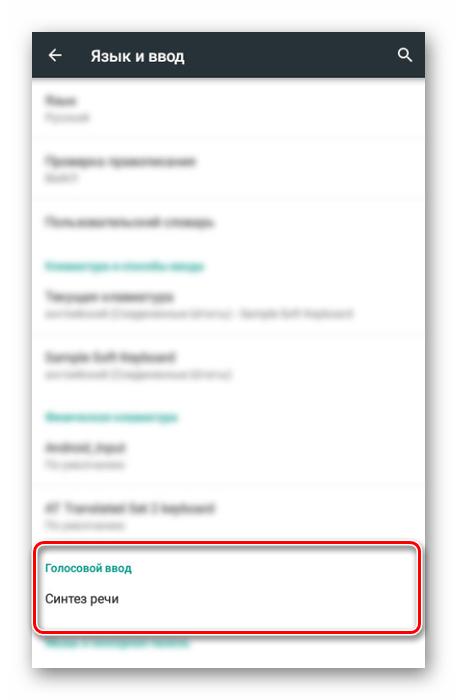
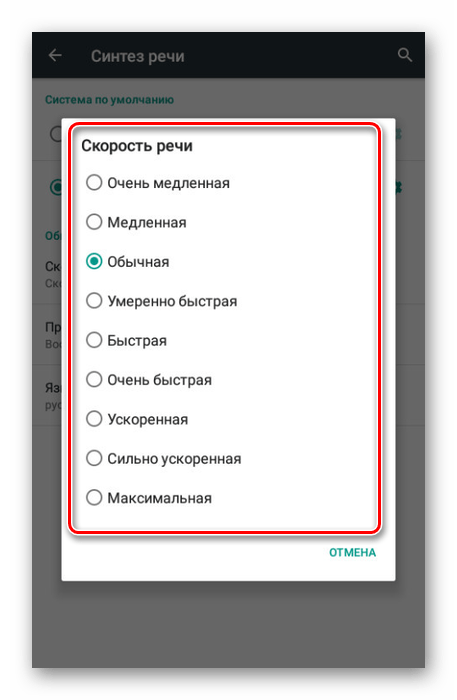
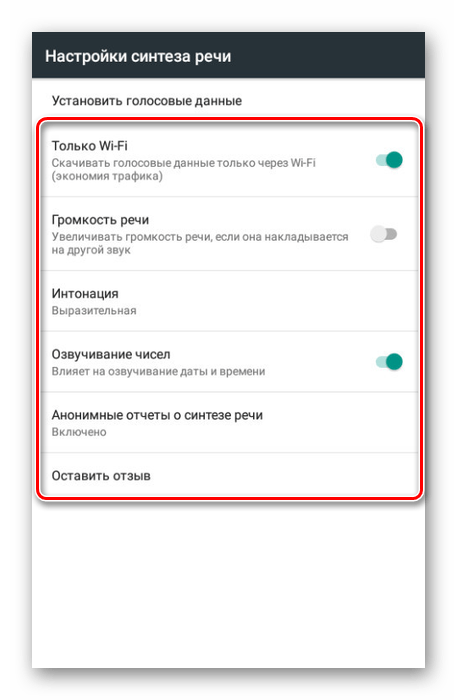
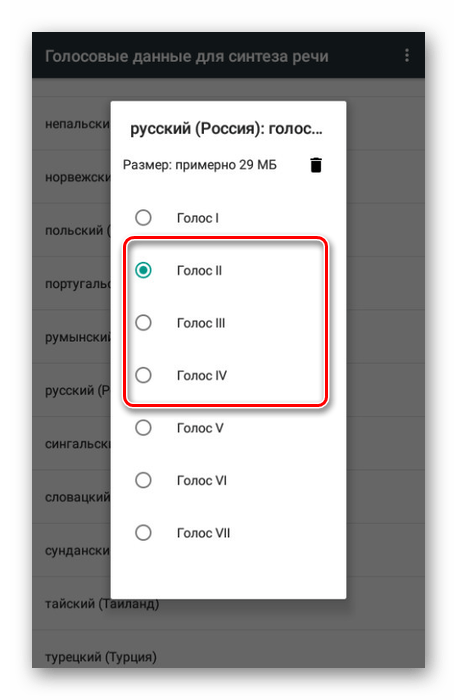
Вне зависимости от выбора тестовое воспроизведение происходит автоматически. Это позволит вам подобрать мужской голос с наиболее оптимальной интонацией и настроить его по желанию с помощью ранее указанных разделов настроек.
Заключение
Если у вас есть какие-то вопросы относительно темы этой статьи, задайте их нам в комментариях. Мы же постарались в деталях рассмотреть включение мужского голоса Google для синтезированной речи на Android-устройствах.
 Наша группа в TelegramПолезные советы и помощь
Наша группа в TelegramПолезные советы и помощь
 lumpics.ru
lumpics.ru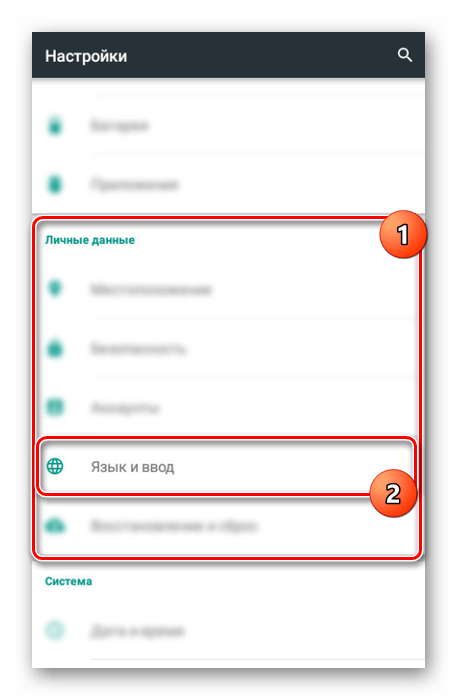
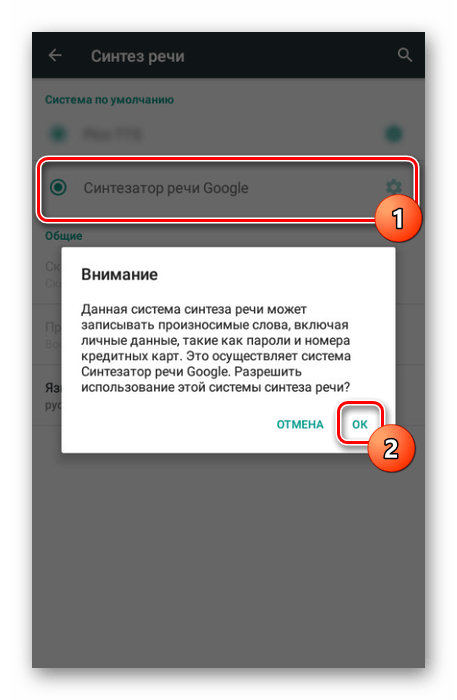
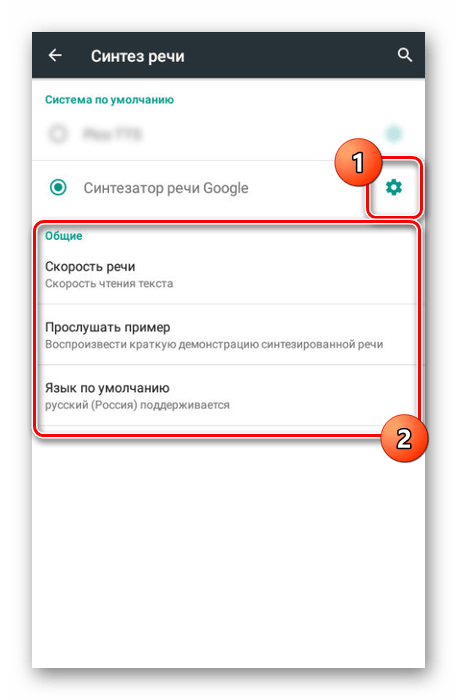
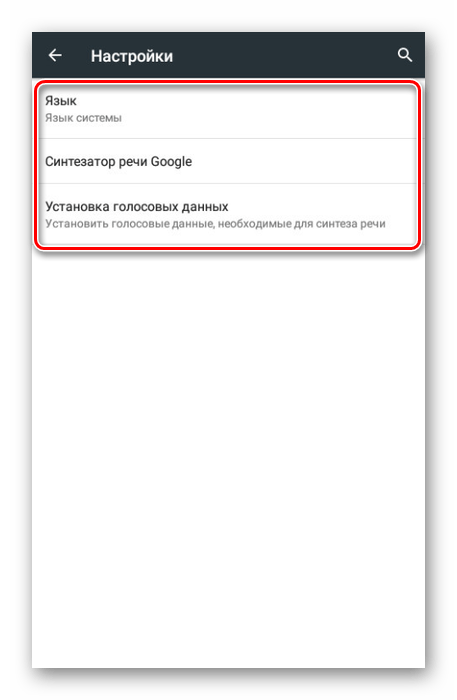
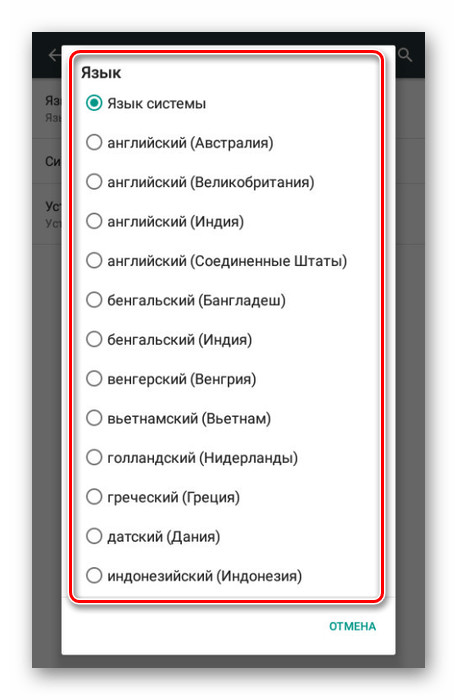
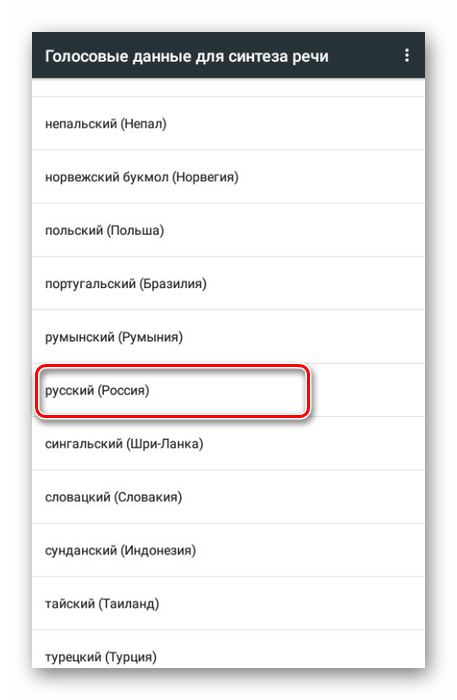
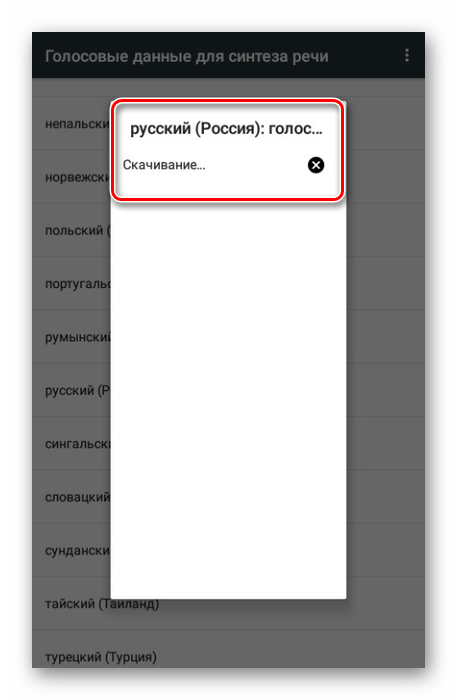

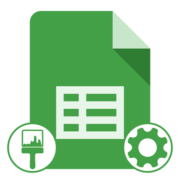


как это сделать на компьютере
Я не могу у себя найти приложение «Синтезатор речи Google»
Здравствуйте. Попробуйте ввести в поиске по настройкам (строка вверху) запрос «синт» — в выдаче будет и нужный подраздел параметров (который находится внутри раздела «Язык и ввод») и приложение «Синтез речи». В актуальных версиях ОС Android (если говорить о чистой и близкой к таковой системе) все эти параметры находятся в разделе «Система». Если таким образом ничего не получится найти, укажите производителя и модель мобильного устройства, а также версию установленной на нем ОС.
Ты куку у меня система хонор 8с прайм я ищу ищу нету его завтро покожи как ПОМИНЯТЬ голос гугла пиривотчик а на хонор 8с прайм хорошо?
для пк где инструкция????
не вижу на пк вообще функцию настройки
Я не могу изменить голос. А вы?
На самсунг сделайте
У меня не так в настройках